¿Cómo puedo personalizar el mensaje que comparten en la página final? Seguir
En la página final de la promoción aparece el botón "Compartir" para que los participantes puedan compartir la promoción.
Más información: Si quieres leer ahora todos los tipos de mensajes virales que se pueden personalizar y compartir, haz clic en este enlace.
El administrador puede decidir qué es lo que se comparte según el tipo de concurso.
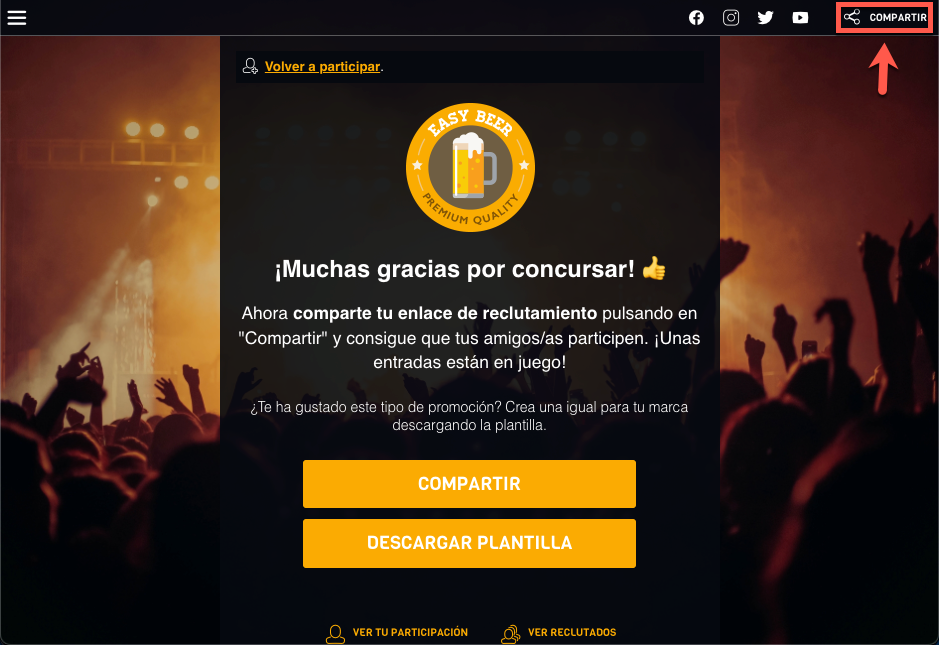
En concreto, se puede decidir compartir uno de los siguientes mensajes personalizados:
- Mensaje con contenido de reclutamiento.
- Mensaje con contenido de participación.
- Mensaje con contenido de resultado del cuestionario.
- Mensaje con contenido de resultado del Momento Ganador.
Para establecer uno de estos mensajes como contenido final a compartir, sigue los siguientes pasos:
1. Accede a la página de gestión de la promoción y accede al 'Editor'.
2. Haz clic en la sección General > Compartir > Genérico, para personalizar el contenido genérico de la promoción:
- Imagen viral. Imagen que quieras difundir junto al texto viral. Para una presentación óptima en las redes sociales, recomendamos que las medidas sean de 1200px ancho x 630px alto. Si no se sube ninguna imagen en este apartado, se presentará la imagen principal de la promoción.
- Título y Descripción son los campos que puedes personalizar para difundir en Facebook, Pinterest, LinkedIn y en el caso de enviar por email, será el asunto y el cuerpo que se propondrá al usuario en el email que se configura para enviar.
- Tweet es el mensaje que se difundirá por Twitter.
- Aplicaciones de mensajería instantánea: puedes personalizar también qué mensaje se propondrá al usuario al querer compartir la promoción con sus contactos de Whatsapp, Telegram y Line.
Una vez rellenado este contenido, dirígete a las pestañas siguientes, Reclutamiento y Participación del menú superior, y rellénalas también con la información que desees.
3. A continuación, haz click en la sección Páginas > Final > Opciones. Aquí podrás personalizar la opción '¿Qué quieres que compartan los participantes?' y decidir qué quieres que compartan los usuarios en la pantalla final de la promoción cuando hagan clic en los botones de Compartir.
Nota: la aplicación modifica este aspecto automáticamente si detecta que has configurado mensajes virales del cuestionario o del momento ganador.
4. Guarda los cambios antes de salir de esta sección.

Comentarios
0 comentarios
Inicie sesión para dejar un comentario.